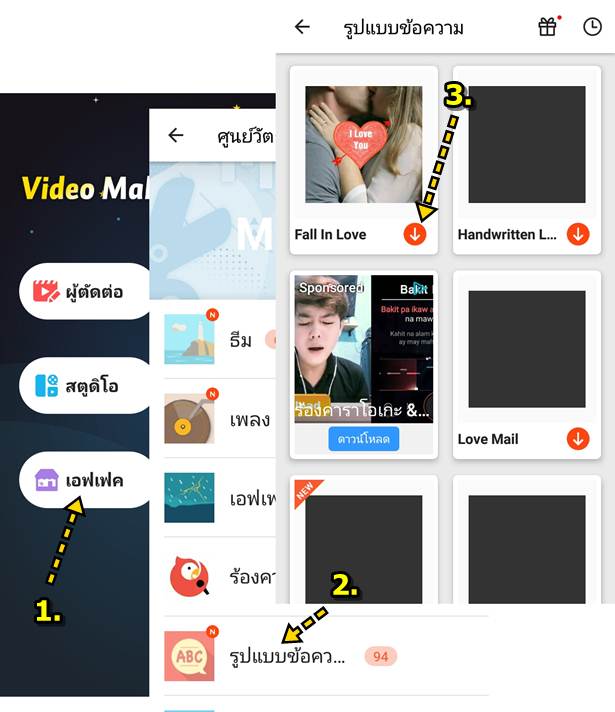บทความนี้จะแนะนำวิธีตัดต่อวิดีโอในมือถือแอนดรอยด์ให้น่าสนใจ ด้วยการใช้เอฟเฟ็คต์ข้อความที่พิมพ์อธิบายบนวิดีโอ ช่วยให้วิดีโอของเราดูน่าสนใจมากขึ้น
ติดตั้งแอปที่จำเป็นก่อน
ก่อนอื่นให้ติดตั้งแอป Video Maker ลงในมือถือให้เรียบร้อยก่อน แอปนี้ ใช้งานได้ฟรี แต่มีบางคุณสมบัติ จะใช้ได้ ต้องเสียเงินซื้อเวอร์ชั่นเต็ม

ความจำเป็นต้องมีข้อความอธิบายบนวิดีโอ
การใส่ข้อความอธิบายบนวิดีโอเป็นเรื่องจำเป็น เพื่อให้ข้อมูลเพิ่มเติม เป็นเหมือนโน้ตย่อ สะดวกสำหรับผู้รับชม เพราะสามารถแตะหยุด เพื่อจับภาพไว้ดูภายหลังได้ ซึ่งวิดีโอบางแบบจำเป็นต้องมีคำอธิบาย ไม่เช่นนั้นก็จะเข้าใจยาก อย่างวิดีโอแนววิชาการ

การเลือกวิดีโอเพื่อนำมาตัดต่อวิดีโอด้วยแอป VideoMaker
1. ให้เข้าแอป VideoMaker
2. แตะคำสั่ง ผู้ตัดต่อ
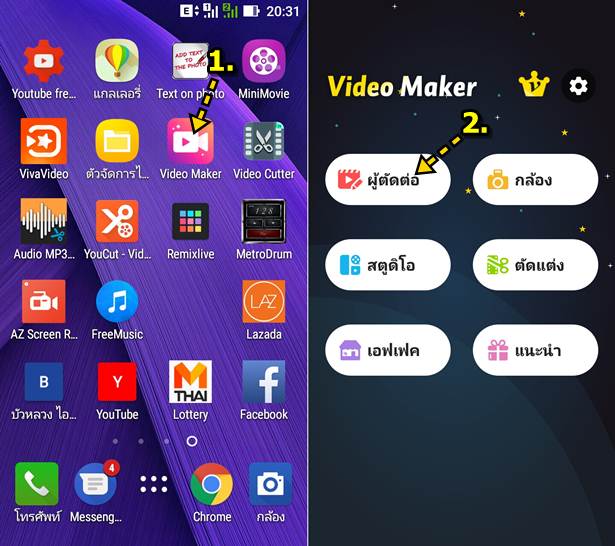
3. แตะเลือกโฟลเดอร์เก็บวิดีโอ แล้วแตะเลือกวิดีโอที่ต้องการ
4. ตัวอย่างได้เลือกไว้ 3 วิดีโอ แตะ X กรณีไม่ต้องการ
5. เสร็จแล้ว แตะ ถัดไป ทำงานต่อ
6. สำหรับวิดีโอหากต้องการเปลี่ยน หรือเพิ่มหรือลบออกไป ก็แตะ ผู้ติดต่อ ไปเลือกวิดีโอใหม่
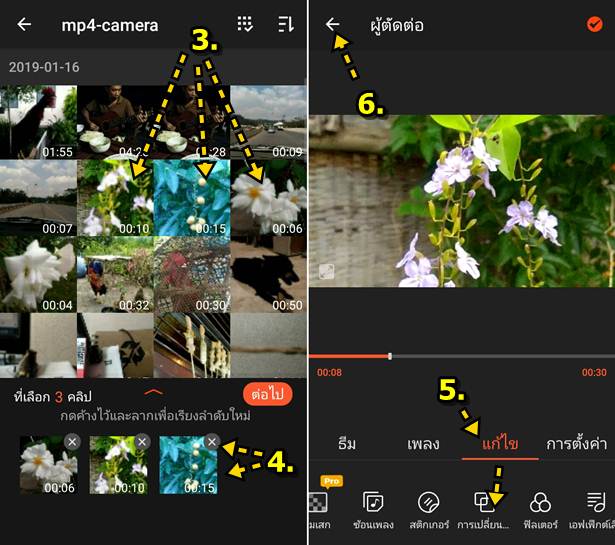
การจัดการกับข้อความในวิดีโอ
1. ข้อความที่จะวางบนวิดีโอ แนะนำให้พิมพ์ไว้ในแอปอื่น ก่อน เช่น Light Happy Writing เพราะกว่าจะตัดต่อวิดีโอได้ตามต้องการ อาจจะต้องแก้ไขข้อความหลายครั้ง
2. ในการพิมพ์ข้อความลงบนวิดีโอ ก็จะสามารถก็อปปี้มาวางได้เลย ไม่ต้องเสียเวลาพิมพ์
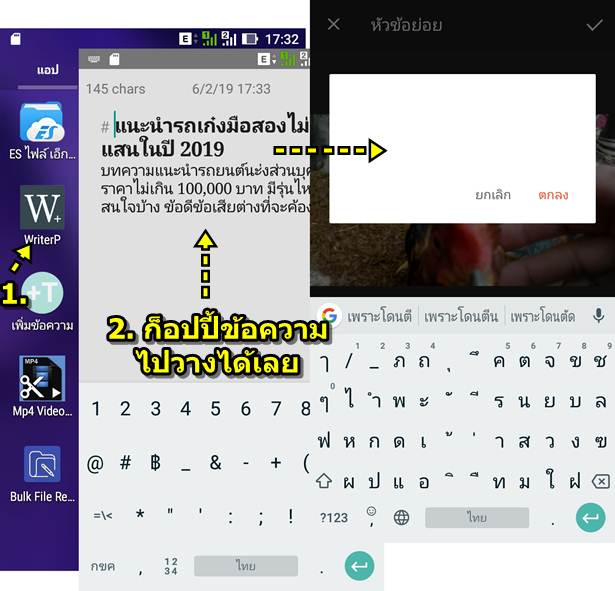
3. พิมพ์ข้อความลงบนวิดีโอก่อน แตะ แก้ไข
4. แตะ หัวข้อย่อย
5. แตะไอคอน +
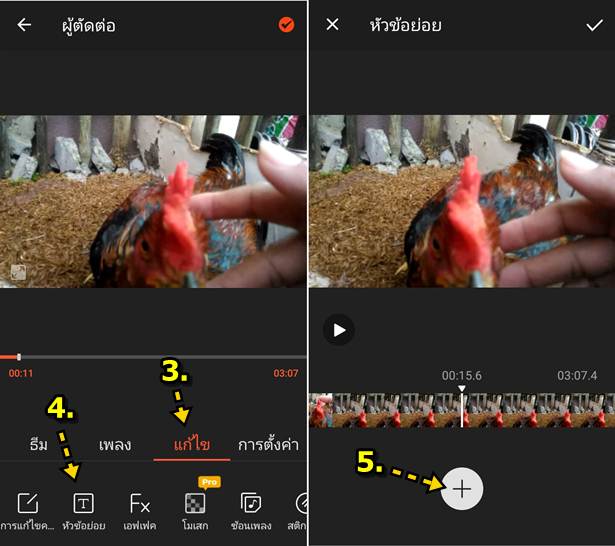
6. แตะพิมพ์ข้อความ แล้วแตะ ตกลง
7. ข้อความที่ได้ จะมีกรอบรอบ มีปุ่ม X ไว้ลบ สามารถแตะลากย้ายข้อความได้ หมุนได้
8. คำสั่งต่างๆ อย่างแทปนี้ไว้ปลี่ยนแบบตัวอักษร
9. แถบนี้ ไว้จัดตำแหน่งข้อความ ซ้าย กลาง ขวา
10. แทบนี้ไว้เปลี่ยนสีข้อความ
11. หากแตะนอกกรอบข้อความจะเป็นการออกจากการปรับแต่ง แก้ไขข้อความ
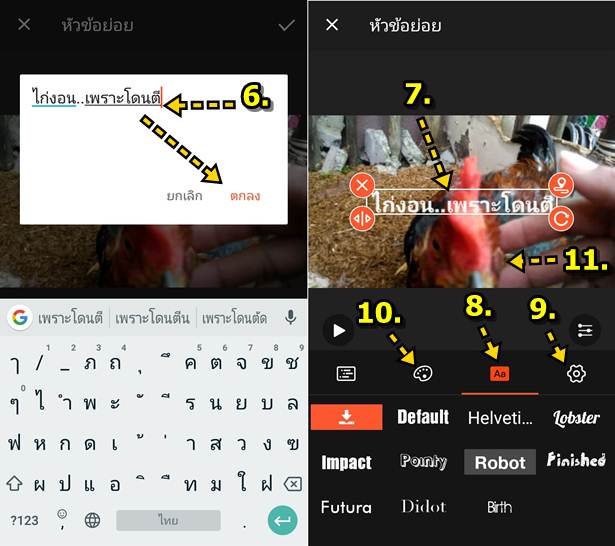
12. การเปลี่ยนเอฟเฟคต์ข้อความจะใช้แทปแรก
13. แตะเลือกเอฟเฟคต์ข้อความได้ตามต้องการ
14. กรณีพิมพ์ข้อความบนวิดีโอไว้หลายช่วง ก็ต้องแตะเลื่อนไปยังเฟรมที่ต้องการ
15. ข้อความที่ได้พิมพ์ลงไป จะสามารถขยายแถบแสดงข้อความให้ยาวนานหรือสั้นลง ได้ตามต้องการ โดยปรับที่ไอคอนแท่งสีขาวทางซ้ายมือและขวามือ
16. เสร็จสิ้นการจัดการเอฟเฟคต์ข้อความทั้งหมดแล้ว แตะไอคอน ถูก เพื่อออกจากการแก้ไข
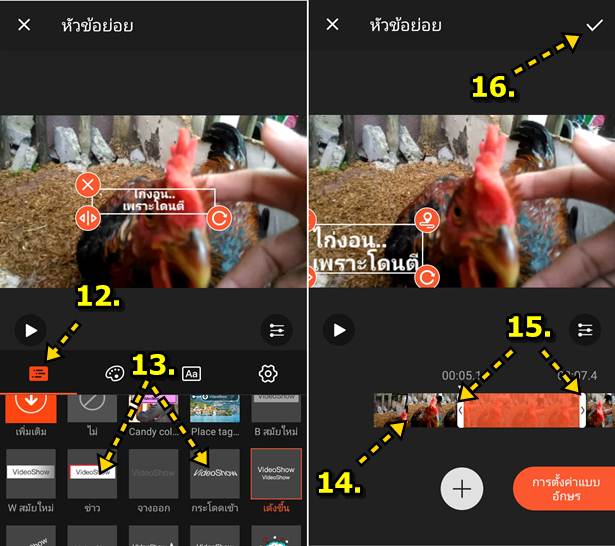
17. แตะไอคอน บันทึก เพื่อนำวิดีโอไปใช้งานต่อไป

ดาวน์โหลดเอฟเฟคต์ข้อความเพิ่มเติม
กรณีต้องการเอฟเฟคต์ข้อความเพิ่มเติม ก็สามารถดาวน์โหลดได้
1. แตะคำสั่ง เอฟเฟค
2. แตะ รูปแบบข้อความ
3. เลือกดาวน์โหลดได้ตามต้องการ โดยแตะ ลูกศรชี้ลงเพื่อดาวน์โหลด